상위 3개 ALAC to WAV 변환기: 필요한 스타터 팩
ALAC 형식은 iPhone 및 iPad, iPod, iTunes 및 이와 유사한 제품과 같은 Apple 장치에서 생성되고 주로 사용되는 오디오 코딩 시스템입니다. 그러나 Apple에서 지원하지 않는 장치에서는 이러한 형식을 재생할 수 없습니다. 따라서 Windows 및 기타 장치에서 재생할 수 있는 장치에 호환되는 형식이 필요합니다. 그리고 가장 우수한 형식 중 하나는 WAV입니다. 성공적으로 ALAC를 WAV로 변환 아래에서 가장 신뢰할 수 있는 프로그램으로
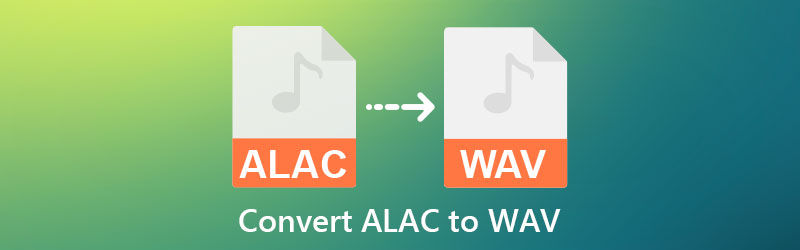
1부. ALAC를 WAV 온라인 및 오프라인으로 변환하는 방법
1. Vidmore 비디오 컨버터
Vidmore 비디오 컨버터 시장 최고의 오디오 및 비디오 변환기입니다. 간단한 사용자 인터페이스를 갖춘 소프트웨어입니다. 그 외에도 이 유연한 프로그램은 Windows 및 Mac 운영 체제와 호환됩니다. 또한 다양한 오디오 및 비디오 파일 형식을 지원하므로 소비자가 더 빠르고 편안하게 사용할 수 있습니다.
또한 Vidmore Video Converter는 많은 중요한 편집 도구가 포함되어 있기 때문에 비디오를 수정할 수 있습니다. 또한 일괄 변환을 지원하므로 사용자가 대부분의 시간을 절약할 수 있습니다. 마지막으로 Vidmore Video Converter를 사용하면 파일의 품질을 수정할 수 있습니다. 여기에서 ALAC를 WAV로 변환하는 방법에 대한 포괄적인 자습서를 찾을 수 있습니다.
1 단계: 다음을 클릭하여 런처가 장치에서 실행되도록 허용하십시오. 무료 다운로드 상단 사이트의 아이콘입니다. 실행이 시작되면 파일 편집을 시작할 수 있습니다.
2 단계: 프로그램을 성공적으로 설치한 후 타임라인에 파일을 추가할 수 있습니다. 다음을 클릭할 수 있습니다. 파일 추가 타임라인의 왼쪽 상단 모서리에 있는 버튼. 그러나 을 더한 보다 직접적인 방법을 위해 중앙에 기호를 표시합니다.
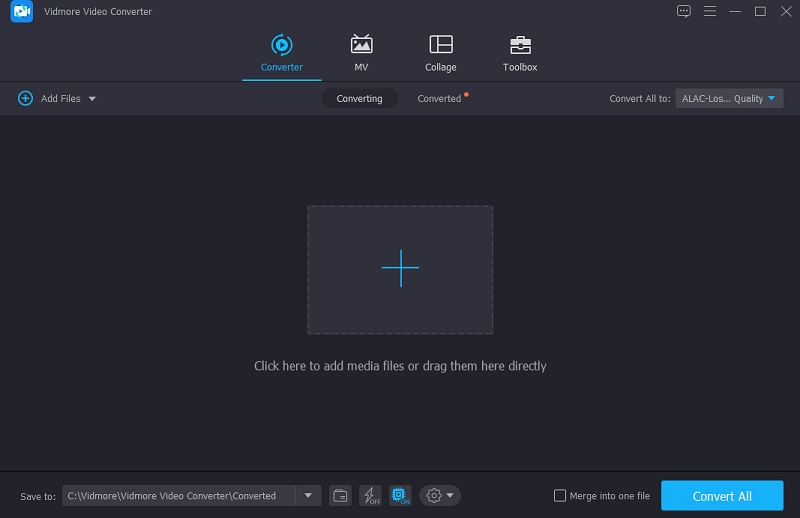
3 단계 : 오디오 트랙을 타임라인에 추가한 후 다음으로 이동할 수 있습니다. 프로필 메뉴를 클릭하여 소프트웨어의 다양한 비디오 및 오디오 유형을 확인합니다. 당신은 볼 것이다 오디오 탭. 찾기 WAV 옆에 있는 목록을 사용하여 파일을 만듭니다.
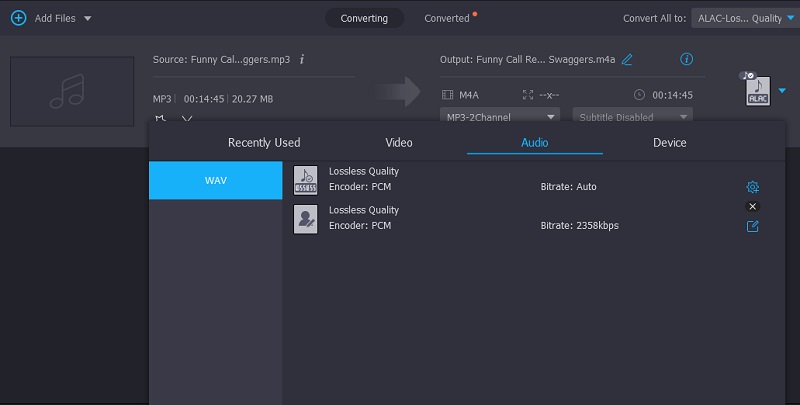
WAV 파일을 클릭한 후 다음을 사용하여 품질을 조정할 수 있습니다. 설정 측면에 있는 버튼. 그런 다음 파일의 채널, 비트 전송률 및 샘플링 속도를 확인할 수 있습니다. 파일 품질 조정이 끝나면 새로 만들기 단추.
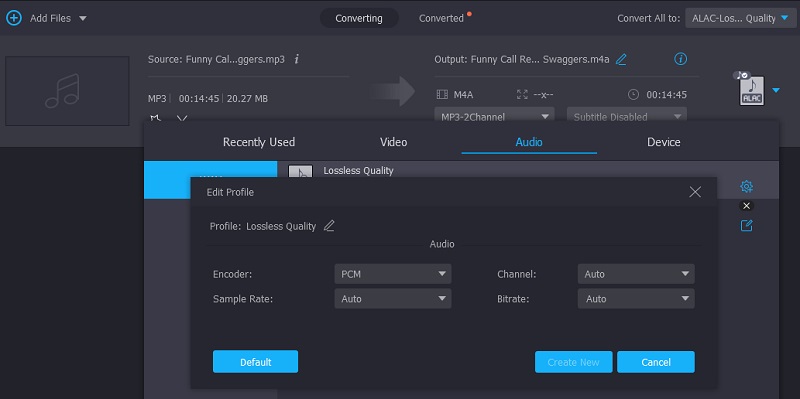
4 단계 : WAV를 새 형식으로 성공적으로 선택한 후 모두 변환 변경 사항을 영구적으로 만들고 작업을 저장하는 옵션입니다.
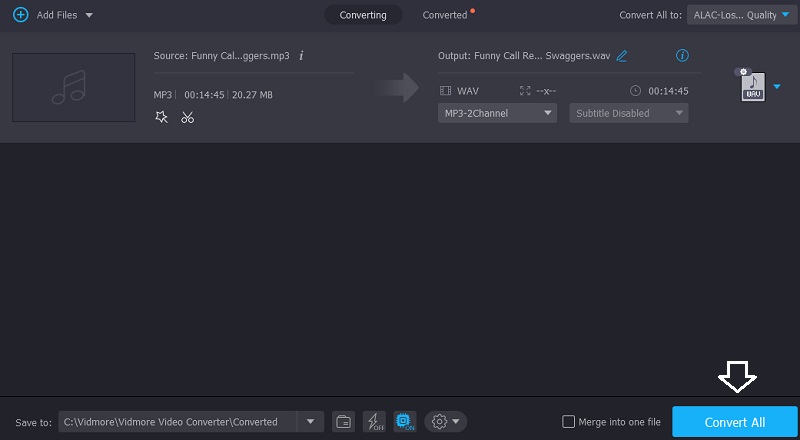
2. 아이튠즈
예를 들어 Mac에서 ALAC를 WAV로 변환하려고 한다고 가정합니다. 아이튠즈는 이런 시기에 유용할 것입니다. 음악과 영화에 유리하지만 WAV와 같은 형식 간에 오디오 파일을 변환하는 데에도 유리할 수 있습니다. 프로그램과 함께 번들로 제공되는 여러 코덱 중에는 WAV 인코더가 있습니다. 반면에 Apple의 iTunes 프로그램은 FLAC를 포함한 모든 파일 형식을 지원하지 않습니다. iTunes에서 ALAC를 WAV로 변경하기 위해 아래에 설명된 간단한 기술을 고려하십시오.
1 단계: 컴퓨터에서 iTunes 응용 프로그램을 시작한 다음 메뉴 막대로 이동하여 iTunes를 선택한 다음 환경 설정. 그 다음, 선택 가져 오기 설정 ~로부터 일반 메뉴.
2 단계: 고르다 WAV 인코더 ~로부터 다음을 사용하여 가져 오기 메뉴를 클릭하고 확인 확인.
3 단계 : 그런 다음 변환하려는 iTunes 파일을 선택하십시오. 선택 파일 그리고 변하게 하다 메뉴 바에서. 그 밑에 WAV 버전 만들기 버튼을 누르면 파일이 WAV로 변환되어 iTunes 컬렉션에 저장됩니다.
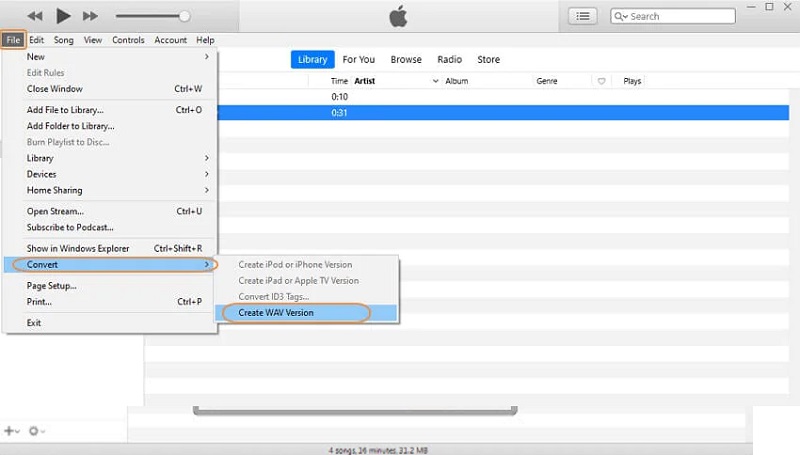
3. Vidmore 무료 오디오 변환기 온라인
Vidmore 무료 오디오 변환기 온라인 어디에서나 사용할 수 있는 사용하기 쉬운 프로그램입니다. Windows 또는 Macintosh 장치에 액세스하려면 실행기 권한을 제공해야 합니다. 이 오디오 변환기에는 사용자가 컴퓨터를 사용하여 쉽게 오디오 녹음에 액세스하고 변경할 수 있는 가상 인터페이스가 있습니다. 이 ALAC to WAV 변환기는 항상 이동 중이고 추가 앱으로 장치에 부담을 주고 싶지 않은 사람들에게 이상적입니다.
Vidmore 무료 오디오 변환기 온라인은 간단한 오디오 변환기입니다. 그래도 사용할 때 시간과 노력을 기울일 가치가 있습니다. 다양한 형식을 지원하며 다양한 크기의 파일을 제한 없이 사용합니다. 이 비디오는 이 온라인 애플리케이션을 사용하여 ALAC를 WAV로 변환하는 방법을 보여줍니다.
1 단계: Vidmore 무료 오디오 변환기 온라인을 방문하여 활성화하십시오. 런처는 변환 할 파일 추가 단추. 런처를 설치한 후 온라인 양식에 액세스할 수 있습니다.
2 단계: 여러 번 클릭 변환 할 파일 추가 버튼을 사용하여 원하는 ALAC 파일을 선택할 수 있습니다. 오디오를 추가하면 많은 오디오 트랙을 동시에 편집하여 더 빠르게 작업할 수 있습니다.
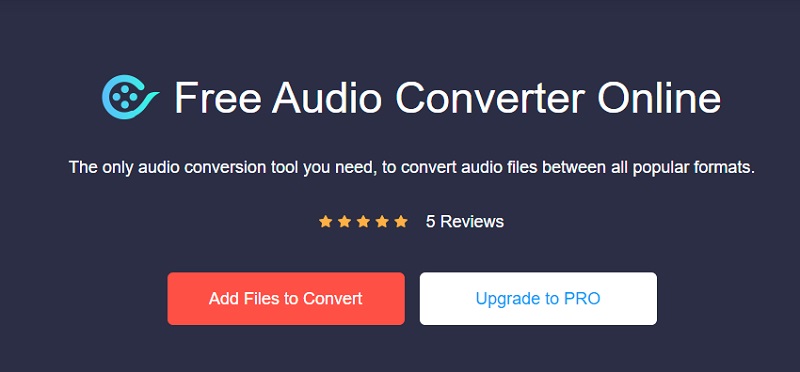
3 단계 : 프로세스가 끝나면 화면 가장자리에 여러 가지 다른 비디오 파일 형식이 표시됩니다. 그런 다음 하단에서 WAV 드롭다운 선택에서.
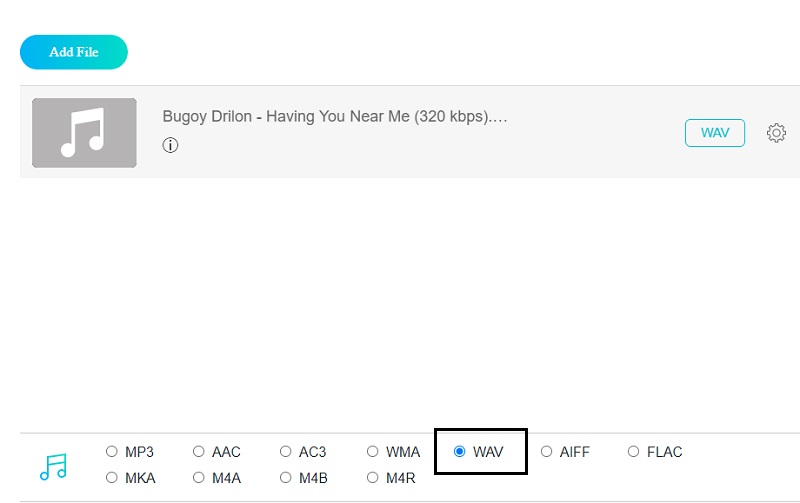
그만큼 설정 플레이어의 재생 컨트롤 왼쪽에 있는 아이콘을 사용하여 오디오 설정과 품질을 조정할 수 있습니다. 클릭하여 창을 닫으십시오. 확인 작업을 완료하기 위해 프로세스가 완료되었을 때.
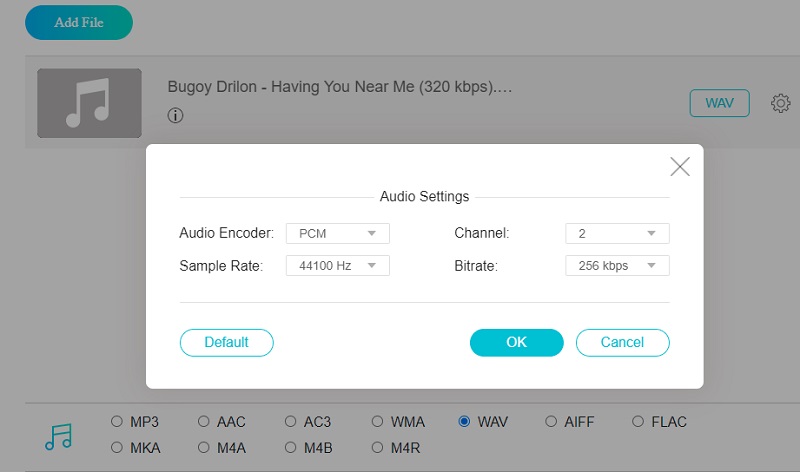
4 단계 : 파일을 변환하려면 변하게 하다 버튼을 클릭합니다. 다음으로 해당 폴더로 이동하여 폴더 선택 버튼을 눌러 파일 변환을 시작합니다.
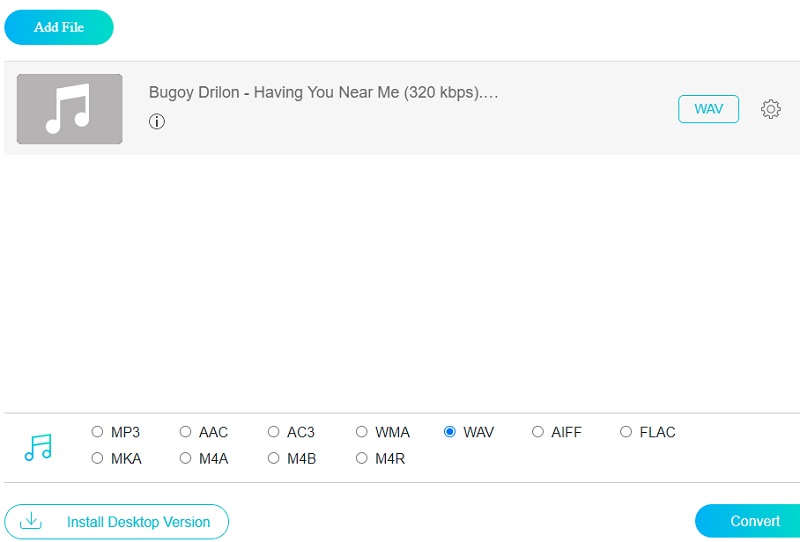
2부. 변환기 간 비교 차트
- 자질
- 오디오 및 비디오 향상
- 여러 형식 지원
- 직관적 인 인터페이스
| Vidmore 비디오 컨버터 | iTunes | Vidmore 무료 오디오 변환기 온라인 |
3부. ALAC를 WAV로 변환하는 방법에 대한 FAQ
WAV의 장점이 아닌 것은?
WAV 파일은 방대하기 때문에 장치에 충분한 공간이 없으면 걱정거리가 될 것입니다.
WAV 또는 Apple Lossless 중 어떤 형식이 더 우수합니까?
Apple Lossless는 훨씬 적은 공간을 차지하면서 비압축 오디오의 완전한 컴플라이언스를 유지하는 무손실 형식입니다. 그리고 일반적으로 평균적으로 WAV 또는 AIFF 파일보다 40~60% 적은 공간을 차지합니다.
ALAC는 무엇에 적합합니까?
ALAC는 iTunes를 통해 전체 컬렉션을 관리할 수 있기 때문에 탁월합니다. Apple Music 또는 iCloud Music 구독이 있는 경우 iTunes를 포기하는 것은 옵션이 아닙니다. 그런 다음 점차적으로 무손실 음악 컬렉션을 구축할 수 있습니다.
결론
에 대한 배경 지식이 있기 때문에 iTunes에서 ALAC에서 WAV로 변환, Vidmore 비디오 변환기 및 Vidmore 무료 오디오 변환기를 사용하면 더 효율적으로 작동하는 도구를 선택하는 것이 더 편리합니다. 파일 형식 변경을 시작하고 가장 적합한 도구를 선택하십시오!



